Antwort:
genderPanel = new JPanel(); genderPanel.setLayout( new BoxLayout(genderPanel , BoxLayout.Y_AXIS));
genderPanel = new JPanel(); genderPanel.setLayout( new BoxLayout(genderPanel , BoxLayout.Y_AXIS));
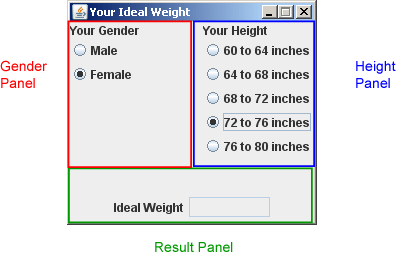
Hier ist der Codeabschnitt,
der die Buttons für die Körpergröße handhabt.
Die Buttons werden dem
heightPanel und der
heightGroup hinzugefügt.
Ein Button der heightGroup wird
als Default ausgewählt.
So wie bei den Gender-Buttons wird BoxLayout
für das Panel verwendet,
um das Label und die Buttons in eine Spalte zu stellen.
public class IdealWeight extends JFrame
{
JRadioButton heightA;
JRadioButton heightB;
JRadioButton heightC;
JRadioButton heightD;
JRadioButton heightE;
ButtonGroup heightGroup;
JPanel heightPanel;
public IdealWeight()
{
// height group
heightA = new JRadioButton("60 to 64 inches",false);
heightB = new JRadioButton("64 to 68 inches",false);
heightC = new JRadioButton("68 to 72 inches",false);
heightD = new JRadioButton("72 to 76 inches",true ); // Defaultmäßig ausgewählt
heightE = new JRadioButton("76 to 80 inches",false);
heightGroup = new ButtonGroup();
heightGroup.add( );
heightGroup.add( );
heightGroup.add( );
heightGroup.add( );
heightGroup.add( );
heightPanel = new JPanel();
heightPanel.setLayout( new BoxLayout(heightPanel, BoxLayout.Y_AXIS) );
heightPanel.add( new JLabel("Your Height") );
heightPanel.add( );
heightPanel.add( );
heightPanel.add( );
heightPanel.add( );
heightPanel.add( );
. . . . .
}
}
Fügen Sie die Buttons der Buttongruppe und dem Panel hinzu.
(Wenn Sie Kopieren und Einfügen verwenden, ist das gar nicht so mühsam, wie Sie vielleicht denken werden.)